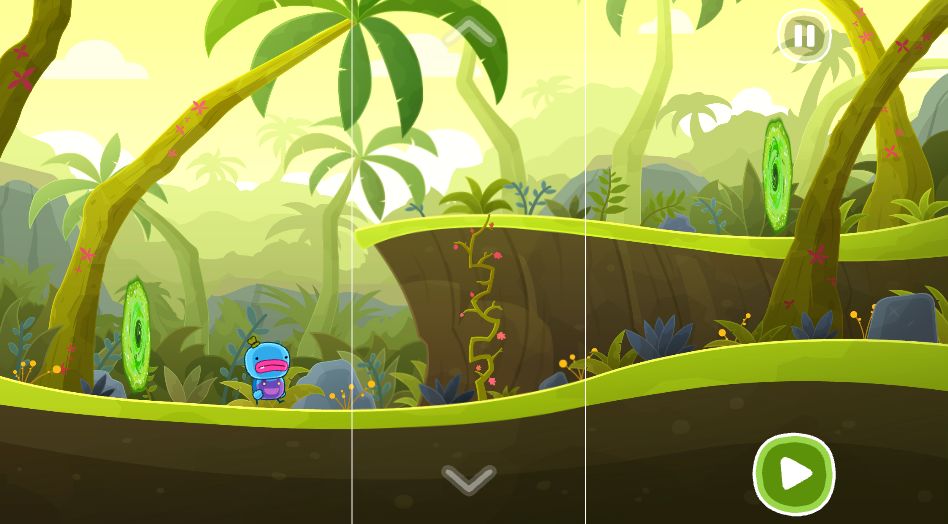AutoCAD2015怎么导入PDF CAD如何导入PDF文件
AutoCAD2015导入PDF文件详解
AutoCAD2015是一款深受用户喜爱的专业CAD制图软件。许多用户在操作过程中可能遇到了如何将PDF文件导入CAD的问题。本文将详细介绍导入过程,让您轻松上手。
步骤一:新建图纸
打开AutoCAD程序,并创建一张新的图纸。

步骤二:选择插入功能
在CAD主界面中,点击“插入”按钮,然后在下拉菜单中选择“PDF参考底图”。
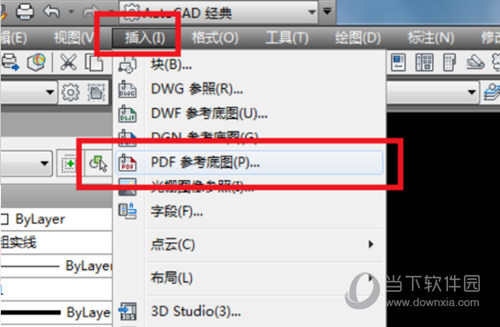
步骤三:选择PDF文件
在“选择参考文件”菜单中,根据文件路径选择您要导入的PDF文件。
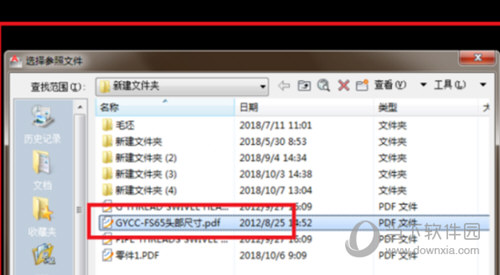
步骤四:确认导入信息
在“附着PDF参考底图”菜单中,检查导入信息,确认无误后点击“确定”。
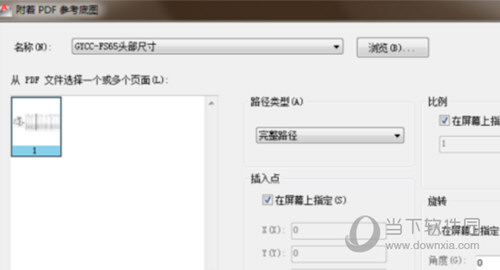
步骤五:指定插入点
指定PDF文件的插入点,您可以输入坐标或者直接使用鼠标点击。
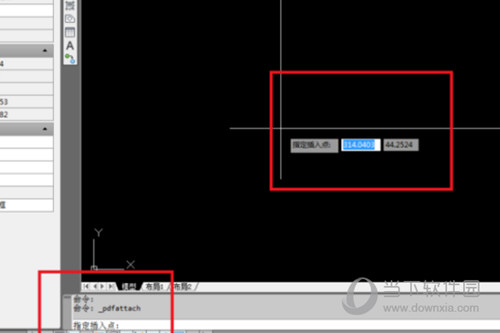
步骤六:完成导入
至此,您已经成功将PDF文件导入到AutoCAD中。

以上就是关于“AutoCAD2015如何导入PDF文件”的详细步骤介绍,希望对您有所帮助。
版权声明:以上内容作者已申请原创保护,未经允许不得转载,侵权必究!授权事宜、对本内容有异议或投诉,敬请联系网站管理员,我们将尽快回复您,谢谢合作!